近期有部分用户反映,在升级Win11系统之后,出现了任务栏消失不见了情况,十分影响电脑正常使用。那么对于这一情况有没有什么方法可以解决呢?带着这一问题,下面我们一起来看看小编带来相关原因分析及解决教程吧,希望对你有所帮助。
青苹果系统 Ghost Win11 64位 最新正式版 V2022.03 [电脑系统]
青苹果系统 Ghost Win11 64位 最新正式版具备新颖、稳定、快速等特点,本版长期更新,预先优化,集成最新更新、加入Windows必备运行库,快速、稳定,是非常不错Win11系统安装盘。有需要朋友们快来下载使用吧。
任务栏消失原因:
任务栏配置为在空闲时自动隐藏。
Explorer.exe进程未按应有方式运行。
屏幕分辨率配置不正确,任务栏从屏幕显示中消失。
连接多个显示器会妨碍任务栏。
出现故障服务会导致任务栏消失。
损坏系统文件阻碍了任务栏。
怎么修复Windows中消失任务栏?
一、取消隐藏任务栏
Windows 11和Windows 10为用户提供了在不使用任务栏时隐藏任务栏选项。如果它被激活,只是暂时隐藏了任务栏,可以通过以下步骤取消隐藏:
1、使用Windows+i快捷键打开Windows设置。
2、导航到以下内容:个性化>>任务栏。
3、单击“任务栏行为”以展开菜单。
4、取消选中“自动隐藏任务栏”旁边框。
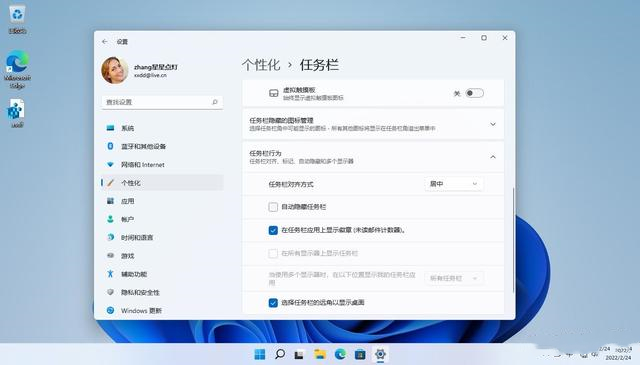
二、重新启动文件资源管理器
explorer.exe进程负责在Windows中显示大多数重要用户界面,其中包括任务栏。如果explorer.exe进程无法正常运行,可能会导致它消失。
因此,要解决此问题,请尝试重新启动explorer.exe进程并检查它是否解决了问题。
三、调整屏幕分辨率
理想屏幕分辨率取决于你使用显示器尺寸。当前屏幕分辨率可能大于显示设备,导致任务栏离开屏幕并看起来丢失。
尝试更改显示分辨率,看看它是否找回任务栏。
四、更改Windows投影设置
如果多台显示器连接到电脑上,可能会导致任务栏在一台或所有显示器上消失。Windows允许控制不同监视器显示内容方式,可以从以下选项中进行选择:
仅电脑屏幕(主屏幕)
复制
扩展
仅第二个屏幕
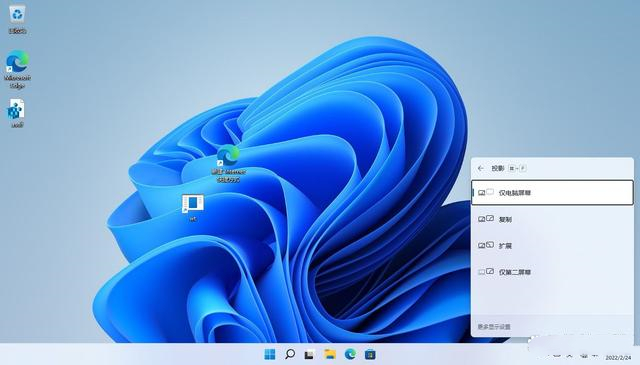
尝试更改这些设置并选择“仅限PC屏幕”选项。这可以使用Windows+P快捷键来选择,会在屏幕右下角打开投影弹出窗口。
选择后,查看它是否找回任务栏。如果任务栏仍然丢失,请继续使用以下方法解决问题:
五、删除有故障Windows注册表
在KB5006050一个已知Windows更新错误中,用户报告他们任务栏完全丢失,开始菜单也是如此。
这是由于Windows注册表错误而发生,解决问题就像删除它一样简单。
1、以管理员身份运行命令提示符。
2、粘贴以下命令并按Enter:
reg delete HKCUSOFTWAREMicrosoftWindowsCurrentVersionIrisService/f&&shutdown-r-t 0
现在,将重新启动计算机,同时删除错误注册表元素。计算机重新启动后,检查任务栏是否重新出现。
六、修复Windows安装
如果使用上述方法无法恢复任务栏,则可能是相关系统文件已损坏。值得庆幸是,Windows带有用于修复操作系统内置工具。
尝试运行系统文件检查器(SFC)扫描来扫描和修复你操作系统。
七、执行全新Windows安装
作为最后手段,如果没有其他方法,你必须重新安装操作系统才能恢复任务栏。





